Tabaha ugu Fiican Google Chrome iyo tabaha loogu talagalay isticmaalayaasha PC-ga Windows
Google Chrome browser(Google Chrome web browser) waa mid ka mid ah daalacashada caanka ah ee Windows PC . Si kastaba ha ahaatee, had iyo jeer waxay ku jirtay warka sababtoo ah arrimaheeda gaarka ah. Halkii(Rather) aad booqan lahayd shabakad, wax badan ayaad samayn kartaa adigoo isticmaalaya browserka Chrome -ka ee qalabkaaga. Waxaa laga yaabaa inay la shaqeyso tabs, badbaadinta bogga shabakadda sida PDF , dhejinta tabsyada iyo wax badan oo kale ayaa lagu samayn karaa Google Chrome . Waxaa laga yaabaa inay jiraan waxyaabo badan oo aynaan garanayn oo aan ku samayn karno Chrome iyo maqaalkan, waxaan isku dayi doonaa inaan daboolo qaar ka mid ah talooyinka Chrome iyo tabaha isticmaalayaasha Windows .
Talooyin(Best Chrome Tips) iyo tabaha(Tricks) Chrome-ka ugu Wanaagsan ee isticmaalayaasha PC-ga Windows
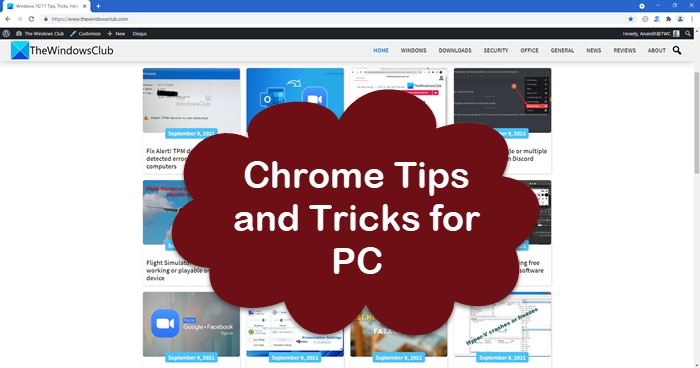
Maanta qoraalkan, waxaan ku baran doonaa sida aan uga heli karno sida ugu wanaagsan ee Google Chrome . Aan ku bilowno qaar ka mid ah talooyinka aasaasiga ah iyo kuwa caadiga ah ka dibna u gudubno tabaha iyo tabaha Chrome-ka ugu caansan ee isticmaalayaasha (Tricks)PC(Chrome Tips) -ga.
- Habka Qarsoon ee Google Chrome
- Ku fur bogag badan hal mar
- Chrome leh Habka Martida
- Ku tuur shaashaddaada TV
- Samee jid gaaban Desktop-ka
- Jiid(Drag) oo ku rid warbaahinta si toos ah Chrome
- Raadin Degdeg ah
- Si toos ah u buuxi
- Ka raadi tabskaaga
- Dib u fur tab xiran
- Beddel cabbirka farta
- U isticmaal Chrome sidii ciyaartoy-badan oo warbaahin ah
- Isticmaalka Maareeyaha Hawsha Chrome
- Isticmaal makiinadaha raadinta kale ee Chrome
- Khadadka Kiiboodhka Chrome ee Gaaban.
1] Habka Qarsoon ee Google Chrome
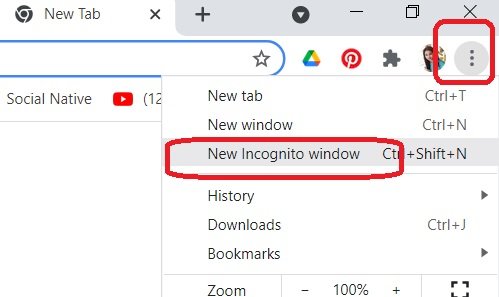
Haddii aadan rabin in dunidu ogaato waxaad ka baadhayso intarneedka, isticmaal Chrome ka qaabka qarsoon(Chrome in the Incognito Mode) . Chrome ma la socon karo mid ka mid ah caadooyinkaaga wax raadinta, taariikhdaada, iwm haddii aad isticmaalayso qaabka qarsoodiga ah. Fadlan(Please) ogow in shabakadaha aad booqato ay wali la socon karaan cinwaankaaga IP-ga iyo faahfaahinta kale.
Si aad Chrome ugu furto qaab qarsoodi ah (qarsoon), dhagsii saddexda dhibcood ee ka muuqda dhanka midig ee sare ee boggaaga oo ka dooro daaqada cusub ee qarsoon ee liiska hoos u dhaca.(New)
2] Ku fur bogag badan hal mar
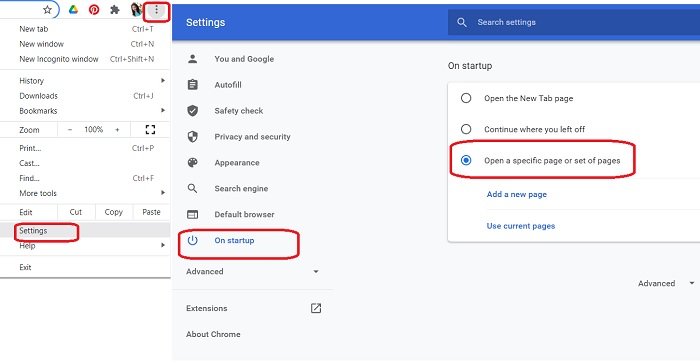
Haddii aad ka shaqeyso khadka oo aad u baahan tahay inaad furto bogag gaar ah maalin kasta si aad u shaqeyso, waxaad hagaajin kartaa dejinta Chrome oo waxaad furi kartaa bogag badan hal mar. Intaa waxaa dheer, waxaad sidoo kale ka sii wadi kartaa meesha aad ka tagtay.
Guji(Click) saddexda dhibcood ee dhinaca midig ee sare ee boggaaga oo aad Settings . Ka dooro Start Up(Select Start Up) ka dhanka bidix ka dibna u hagaaji dejinta sida aad doorbidayso.
Akhri(Read) : Windows 11 Talooyin iyo Tabaha .
3] Chrome leh Habka Martida
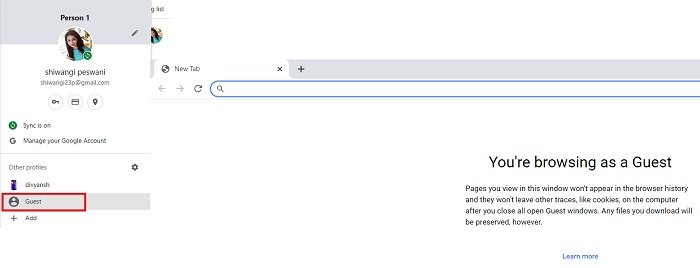
Caadi ahaan waxaan ku xafidnaa furahayada sirta ah iyo bookmarks-ka lagu keydiyo nidaamka kombayutarka, dhab ahaantii, Chrome waxa uu isku xidhaa dhammaan tafaasiishayada dhammaan qalabyadayada. Laakiin ka warran haddii ay tahay inaad qof la wadaagto PC-gaaga. Maxaa dhacaya haddii qof doonayo inuu Chrome ku isticmaalo kombuyutarkaaga? Qofna ma rabo inuu la wadaago ereyada sirta ah, bookmarks, iyo taariikhda baadhista dadka kale, sax? Waxaad ka dhigi kartaa inay Chrome ku isticmaalaan Habka Martida .
Si aad Chrome(Chrome) ugu bilowdo qaabka martida, ku dhufo sawirka profile kaaga dhanka midig ee sare ee biraawsarkaaga, oo ka dooro Martida(Guest) liiska. Tani waxay Chrome(Chrome) ka bilaabi doontaa daaqad cusub oo ah Habka Martida(Guest Mode) oo aan midna sirtaada, bookmarks, ama taariikhda la heli karin. Sidoo kale, boggaga aad ku booqato daaqada martida(Guest) kama tagi doono wax raad taariikhi ah ama buskud kombayutarkaga Dhammaan waxay socon doontaa markaad xirto daaqada martida .(Guest)
4] Ku dheji shaashaddaada TV
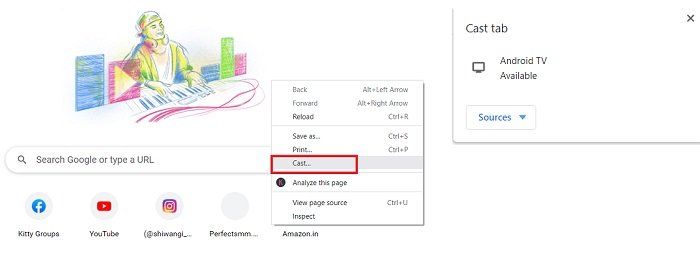
Ma ogtahay in aad ku shubi karto mid ka mid ah tabkaaga TV-ga hal mar oo kaliya? Waa haddii aad haysato TV smart oo ku dhex dhisan Chromecast . Waxaad si fudud oo degdeg ah u tuuri kartaa shaashaddaada TV-gaaga oo waxaad si toos ah uga daawan kartaa waxyaabaha aad jeceshahay TV-ga. Waxaad ku samayn kartaa laba siyaabood -
Midig ku dhufo(Right-click) meel kasta oo ka mid ah tabkaaga furan oo dooro Kast (Cast ) ama ku dhufo liiska saddexda dhibcood ee dhinaca midig ee sare ee boggaaga oo dooro Jidka(Cast) . Waxay isla markiiba bilaabi doontaa wadaagista shaashaddaada.
5] Samee jid gaaban Desktop-ka
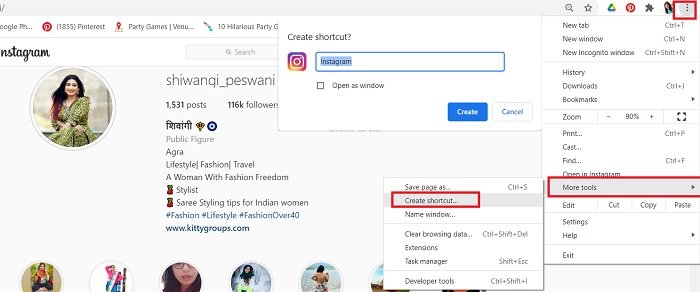
6] Jiid(Drag) oo ku rid warbaahinta si toos ah Chrome
Waxaad si toos ah ugu furi kartaa mid kasta oo ka mid ah sawiradaada Chrome -ka adigoo jiidaya oo daadsan. Si fudud(Simply) u gal Desktop -kaaga oo jiid oo ku rid sawirka ku jira astaanta Chrome -ka. (Chrome)Waxay isla markiiba ku furi doontaa sawirka daaqad cusub.
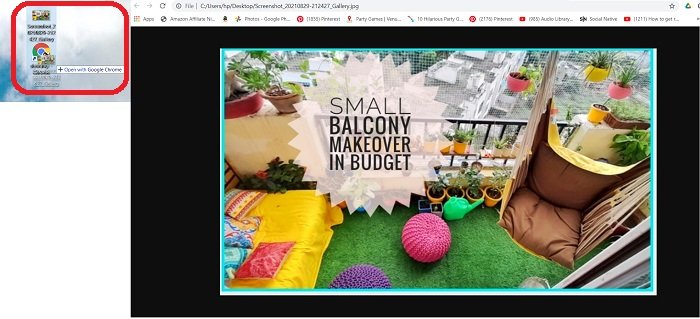
7] Raadin Degdeg ah
Waxaad si degdeg ah uga raadin kartaa erey kasta, odhaah kasta, ama xitaa sawirka Google Chrome si toos ah bogga mareegaha. Tusaale ahaan, waxaad akhrinaysaa maqaal ku jira shabakada oo aad u baahan tahay inaad hubiso macnaha ama ka baadho shabakada, taas si toos ah ayaad u samayn kartaa. Kaliya(Simply) dooro ereyga aad rabto in aad wax ka raadiso, midig-guji oo dooro 'ka raadi Google(Search Google) '' waxayna natiijada raadinta ku furi doontaa tab cusub. Sidoo kale, haddii aad rabto in aad wax ku saabsan sawir ka raadiso shabakad kasta, si fudud u tag sawirkaas, midig-guji oo dooro " Ka raadi sawirka Google"(Search Google for image”) .
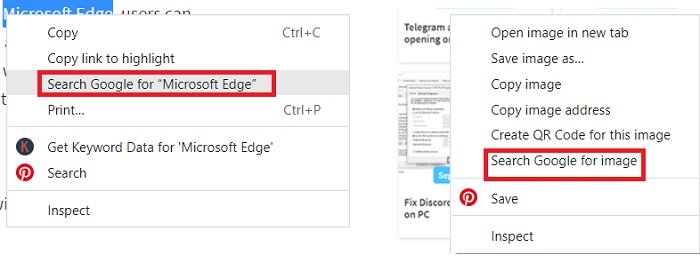
8] Si otomaatig ah u buuxi
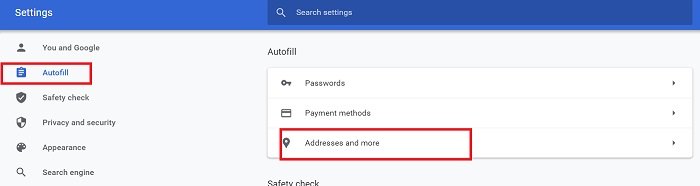
Inta badan isticmaalayaashu way ogyihiin waxayna isticmaalayeen habkan waxtarka leh ee Google Chrome . Habkan, waxaad ku duubi kartaa oo ku kaydin kartaa xogtaada shakhsi ahaaneed ee Chrome ka dibna browserku si toos ah ayuu u buuxin doonaa mar kasta oo lagu weydiiyo.
Si aad u kaydsato macluumaadkaaga khaaska ah ikhtiyaarka buuxinta otomaatiga ah-
Tag goobaha > ka dooro Autofill dhinaca bidix > Clickciwaanka(Address) iyo in ka badan oo buuxi faahfaahintaada.
9] Ka baadh tabskaaga

Waxaan mararka qaarkood furnaa tabsyo badan markaan shaqeyneyno oo aan ku dhex lunno. Maxaad samaynaysaa marka aad u baahan tahay si aad u ogaato in tab ka mid ah kuwa kale oo badan oo furan. Dhab ahaantii ma furi kartid tab kasta oo ma hubin kartid, sidoo kale ma xasuusan kartid waxa ka furan tab, sax? Google Chrome wuxuu leeyahay hagaajin tan si aad si dhakhso ah ugu booddo tab aad u baahan tahay.
Omnibox ama Cinwaanka Ciwaanka(Address Bar) ayaa ah hagaajinta dhabta ah. Markaad haysato tabsyo badan oo furan oo aad rabto inaad tagto mid gaar ah, si fudud u tag ciwaanka ciwaanka ee tab kasta oo ku qor waxaad raadineyso. Waxay ku tusi doontaa badhan aad si toos ah ugu booddo tabkaas, sida ka muuqata sawirka kore.
10] Dib u fur tab xiran
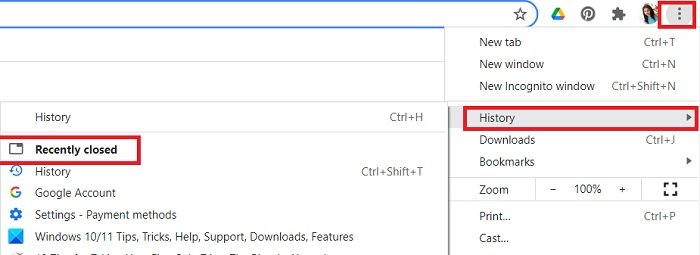
Dhab ahaantii sabab la'aan, sifadan hadda waa laga saaray biraawsarkeena Chrome ka ee aan jecelnahay. (Chrome)Waxay hore u haysteen badhanka degdega ah si ay u furaan 'tabka dhawaanta xidhan' kaas oo aad waxtar u lahaa markaan si khalad ah u xidhno tab kasta oo muhiim ah. Hagaag, hadda waxaad tan ku samayn kartaa oo keliya taariikhdaada. Si aad u furto tab dhawaan la xidhay, ku dhufo saddexda dhibcood ee dhinaca midig ee sare ee boggaaga oo aad Tariikhda(History) , ka dooro dhawaan la xidhay oo ka mid ah macnaha guud oo halkaas ayaad joogtaa.
11] Beddel cabbirka farta
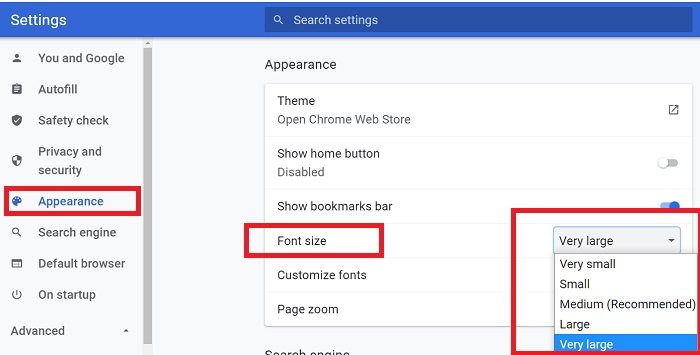
Haddii xarfaha yaryar ay kugu adag tahay inaad akhrido, waxaad si fudud u beddeli kartaa cabbirka farta Chrome . In kasta oo aad mar kasta soo jiidan karto ama aad kor-u-dhigi karto bogga adiga oo riixaya Ctrl and + ama Ctrl iyo – (Ctrl and – ) laakiin kordhinta cabbirka farta ayaa fikrad fiican ah haddii aad qabto arrimo aragga qaarkood.
Tag Settings ka menu saddex-dhibcood oo ku yaal geeska midig ee sare ee boggaaga oo guji muuqaalka muuqaalka(Appearance) ee guddiga bidix. Tag Xajmiga Font(Font Size) oo u hagaaji si ku habboon.
12] U isticmaal Chrome(Use Chrome) sidii ciyaartoy-badane media
Sida aan ugu furi karno sawir kasta Chrome ka soo jiidashada iyo hoos u dhigista, waxaan sidoo kale ku ciyaari karnaa muuqaal kasta Chrome . Waxaad si fudud u baahan tahay inaad jiiddo oo aad ku riddo fiidiyowga sumadda Chrome -ka ee lagu dhejiyay desktop-kaaga ama bar-barkaaga waxayna isla markiiba bilaabi doontaa ciyaarta fiidiyowgaaga.
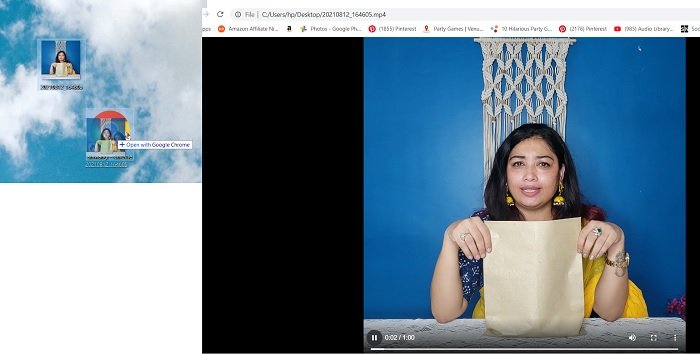
13] Maamulaha Hawsha
Sida nidaamka kumbuyuutarkayaga, Google Chrome sidoo kale wuxuu leeyahay maamule(Google Chrome also has its own Task Manager) hawleed u gaar ah kaas oo aad ku hubin karto barnaamijka isticmaalaya inta ugu badan ee isku xirka internetkaaga. Waxa kale oo aad hubin kartaa haddii ay jiraan qaar pop-ups ah oo aan la rabin oo gadaal ka furan oo isla markiiba dhammeeya. Si aad u furto maamulaha hawsha Google Chrome , taabo furayaasha (Google Chrome)Shift + Esc ee kiiboodhkaaga.
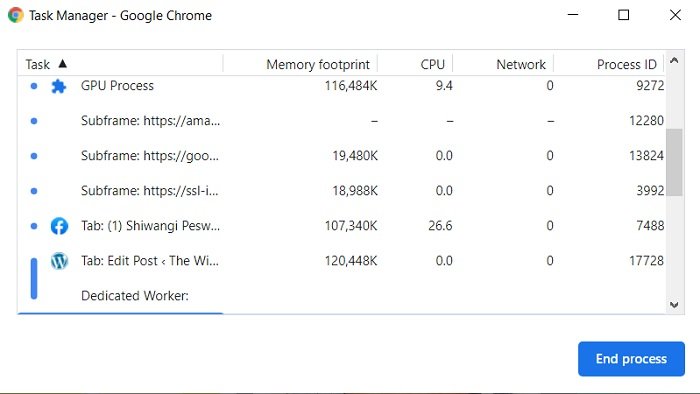
14] Isticmaal(Use) makiinadaha raadinta kale ee Chrome
Iyadoo Google.com uu yahay mid ka mid ah makiinadaha raadinta ee ugu caansan, waxaad weli isticmaali kartaa makiinadaha raadinta ee aad doorato. Waxaad si fudud ugu beddeli kartaa makiinadda goobidda Chrome-ka(change the search engine in Chrome) adiga oo isticmaalaya Settingsgiisa si fudud.

Boostada ayaa ku tusi doonta sida aad ugu dari karto mashiinka raadinta gaarka ah Chrome.(add Custom Search Engine to Chrome.)
15] Chrome kiiboodhka Gaaban
Marka laga reebo talooyinkan xiisaha leh iyo tabaha, waxaa jira qaar ka mid ah hababka gaagaaban ee Chrome faa'iido leh sidoo kale kuwaas oo ay tahay inaad ogaato oo aad bilowdo isticmaalkooda sababtoo ah waxay runtii kaa caawineysaa horumarinta wax soo saarkaaga.
- Ctrl+N - si loo furo daaqad cusub
- Ctrl+T - si loo furo tab cusub
- Ctrl + Shift + N- si loo furo daaqad qaabka qarsoodiga ah
- Ctrl+Shift+T- furan tab dhawaan xiran
- Ctrl + Tab ama Ctrl + Page Down- u tag tab xiga oo furan
- Ctrl-H- si loo furo taariikhda bogga
- Ctrl+1 haddii aad rabto inaad furto tabka kowaad, Ctrl+2 tab labaad, iyo wixii la mid ah
- Ctrl+J- fur soo dejinta
- Shift+Esc- Maareeyaha Hawsha
- F5- Dib u soo celi
- Ctrl+F5- Cusbooneysiin Adag
Intaas kuma koobna, qaar kaloo badan baa jira, annaguna waanu eegi doonnaa iyaga!
1. Pin Tabs in Chrome
Marka aad haysato browserka Chrome ka oo leh tabsyo badan oo furmay, markaas aad ayey u adagtahay in la arko mareegaha aad furtay. Si aad dhibaatadan uga takhalusto, midig-guji tab oo dooro " Pin tab" oo waxaad arki kartaa in tab laga dhigay cabbirka favicon-ka. Hadda, tan u samee dhammaan tabsyada la furay oo waxaad si fudud u arki kartaa dhammaan tabsiyada oo aad si dhakhso ah u geli karto. Si aad tab ugu balaadhiso cabbirkeeda asalka ah, midig-guji tab oo dooro " Upin tab(Unpin tab) " mar kale.
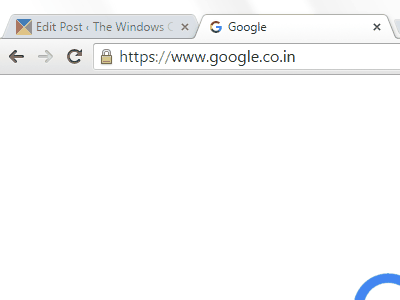
2. Ku calaamadee Mareegta Favicon
Mar kasta oo aad ku calaamadayso Chrome , waxay ku kaydsanaysaa qoraalka. Tani waxay sidoo kale ka dhici doontaa aaladda browserka Chrome . Si loo badbaadiyo meel bannaan, waxaad ku calaamadayn kartaa shabakada Favicon -keeda . Si aad sidaas u samayso guji xiddiga ama taabo CTRL + D oo ka saar qoraalka ku jira sanduuqa qoraalka Magaca(Name ) oo dhagsii badhanka “Finished”. Tani waxay ku calaamadayn doontaa shabakada Favicon .
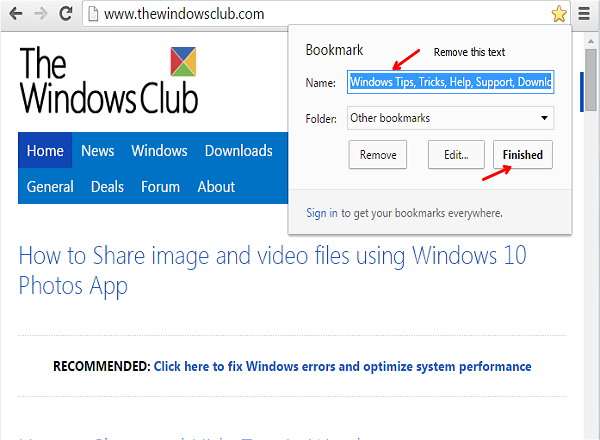
3. Ka saar Password -ka PDF Adigoo isticmaalaya Chrome(PDF Using Chrome)
U sheeg(Say) inaad haysatid faylalka sirta ah ee PDF -ka ah, oo aad rabto inaad la wadaagto dadka kale adigoon furaha sirta ah lahayn. Waxaad isticmaali kartaa Chrome si aad uga saarto erayga sirta ah faylka PDF . Si aad sidaas u sameyso, jiid oo ku rid faylka sirta ah ee lagu ilaaliyo faylka PDF ee browserka (PDF)Chrome oo geli erayga sirta ah si aad u furto faylka.
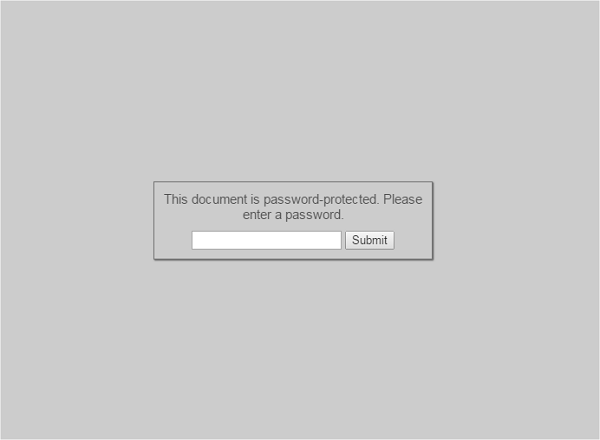
Hadda, taabo CTRL+P kelmadda muhiimka ah, ka dibna sanduuqa wada hadalka Daabaca(Print) ayaa la furay. Hadda, dhagsii "Beddel" hoosta "Destination".
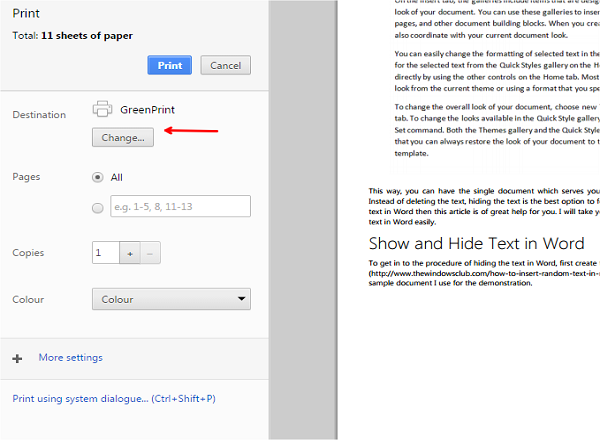
Guji "Save as PDF" oo ku hoos jira "Local Destination".
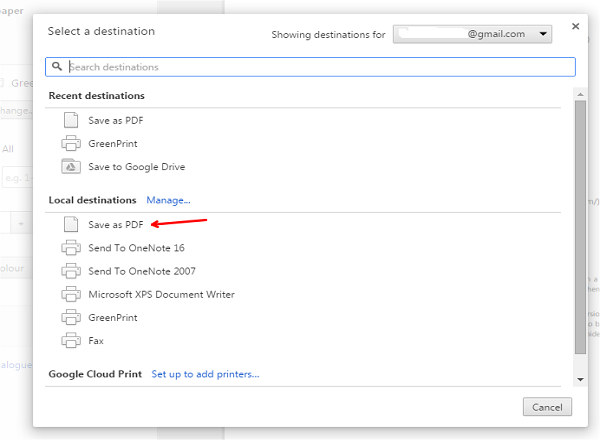
Hadda, waxaad arki kartaa in meeshii loo socday loo beddelay " Save as PDF " oo dhagsii badhanka " Save " si aad u badbaadiso faylka PDF .
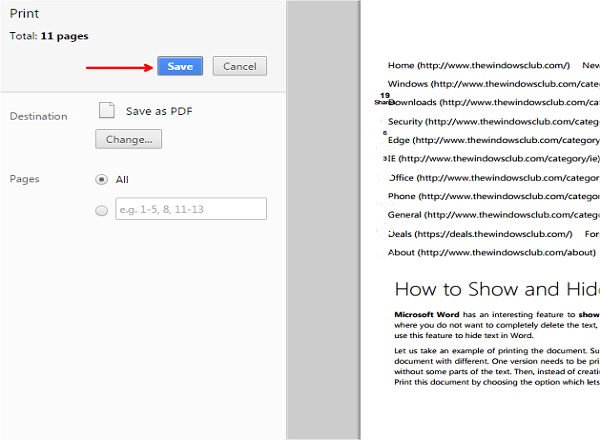
Hadda waxaad la wadaagi kartaa Faylkan PDF(PDF File) dadka kale ee aan u baahnayn wax sir ah si ay u furaan.
TALO(TIP) : Sida URL buuxa loogu muujiyo Chrome had iyo jeer(How to display the full URL in Chrome always) .
4. Ka eeg bogag(Viewed Pages) dhawaan la arkay Chrome
Dhammaanteen waan ognahay in bogga Taariikhda ee (History)Chrome - ka uu ina tuso mareegaha aan booqannay. Laakiin, tan, waxaan u baahanahay inaan furno bogga taariikhda adigoo riixaya CTRL+H. Waxaan ku yarayn karnaa wakhtiga aad tageyso bogga taariikhda khiyaamadan yar. Adigoon tagin Bogga Taariikhda(Without going to History Page) , si aad u aragto bogag dhawaan la furay kaliya hay oo taabo badhanka dambe ee Browser Chrome. (hold and press the back button of Chrome Browser. )Waxay ku tusinaysaa tobanka bog ee dhawaan la daawaday. Guji(Click) midka aad rabto inaad dib u booqato.
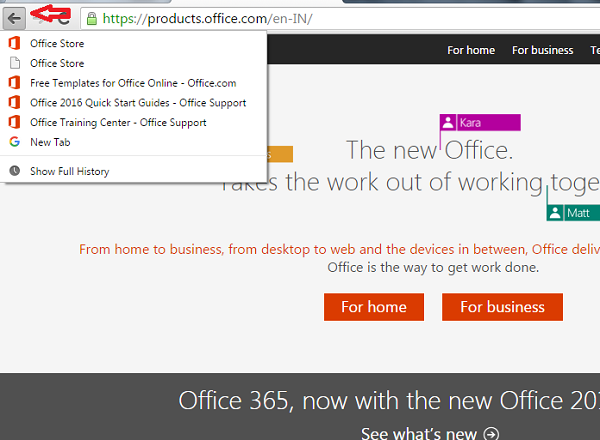
5. Ku raadi qoraalka la doortay oo (Selected Text)jiid(Drag) iyo tuur(Drop)
Marka aan rabno in aan raadinno qoraal qaar ka mid ah inta aan akhrineyno maqaal ku jira Chrome , waxaan kaliya dooraneynaa qoraalka, midig-guji oo dooro "Raadhin Google". Si aad wakhtiga u badbaadiso, jiid oo u tuur qoraalka barta ciwaanka ama Omnibox ee biraawsarkaaga Chrome . Waa taas. Hadda, raadintaada qoraalka la doortay ayaa la tusi doonaa.
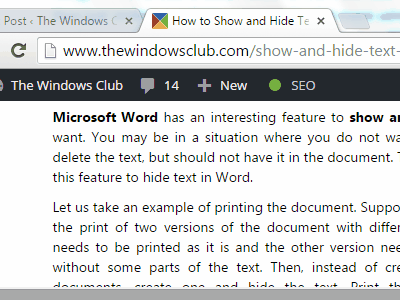
6. Ku samee xisaabinta (Calculations)Chrome(Chrome Omnibox) Omnibox
Marka laga reebo inuu yahay barta ciwaanka, Chrome Omnibox wuxuu(Omnibox) u shaqeeyaa sida xisaabiyaha aasaasiga ah. Halkii aad ka eegi lahayd Google Calculator ama Wolfram Alpha , kaliya geli xisaabinta aasaasiga ah ee Omnibox iyo soo jeedinta iswada, waxaad arki kartaa natiijada. Tani runtii waa tilmaanta Chrome -ka waqti-badbaadisa . Waxa kale oo aad samayn kartaa beddelka cutubka si fudud si la mid ah.
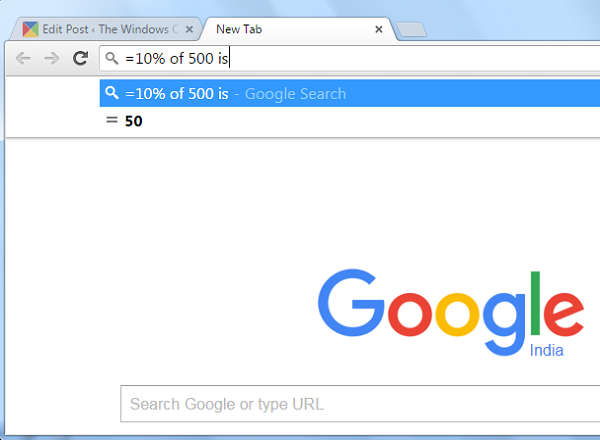
7. U keydi bog kasta oo mareegaha (Webpage)PDF ahaan adigoo isticmaalaya Chrome
Haddii aad rabto inaad u kaydiso bog kasta oo shabakad sida PDF , markaa ma jirto baahi loo qabo wax software dheeraad ah oo la soo dejiyo. Kaliya(Just) fur bogga shabakadda Chrome oo ku dhufo CTRL+P kiiboodhkaaga si aad u furto sanduuqa wada hadalka "Daabac". Kaliya(Just) u beddel meesha daabacaadda " Save as PDF" sidii aan ku sameynay Tip.3 si aan erayga sirta ah uga saarno faylka PDF . Kaliya(Just) ku dhufo badhanka Save oo boggaaga shabakadda ee loo baahan yahay wuxuu u kaydsan yahay PDF ahaan .
8. Fiiri nooca la kaydiyay(View Cached Version) ee shabakada(Website) adoo isticmaalaya Chrome
Google Chrome waxa ay si joogto ah u abuurtaa nooca kaydsan ee bog kasta. Haddii aad dhibaato kala kulanto xawaarahaaga interneedka oo aad wakhti badan ku qaadanayso inaad ku shubto hal bog, daawashada nooca la kaydiyay ee bogga shabakada ayaa ku anfacaya. Si aad sidaas u hesho, ku qor " cache: website" ciwaanka ciwaanka ee Chrome ka oo ku dhufo gal Waxaad arki kartaa nuqulkii ugu dambeeyay ee la kaydiyay ee degelkaas gaarka ah.
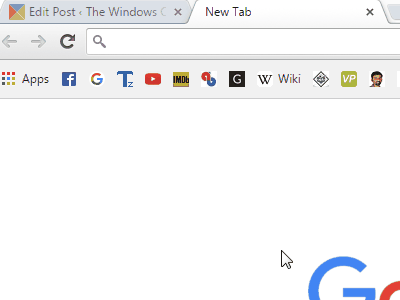
9. Daar ha la socon doorashada Chrome
Sidaan horeyba u ognahay, Google Chrome wuxuu lahaan doonaa xogta degel kasta oo aad booqato, waana sababta aad u arki karto xayeysiisyada xiisahaaga. Waxaan awood u siin karnaa ikhtiyaarka 'Ha Raad-raacin' Chrome haddii aadan rabin in xogtaada loo diro Google . Si taas loo sameeyo, dhagsii badhanka menu ee ku yaal geeska midig ee sare ee aaladda oo dooro "Settings".
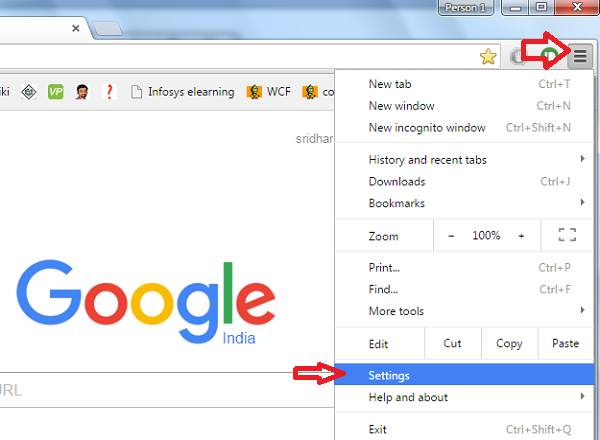
Tag xagga hoose ee bogga oo dhagsii "Show Settings horumarsan".
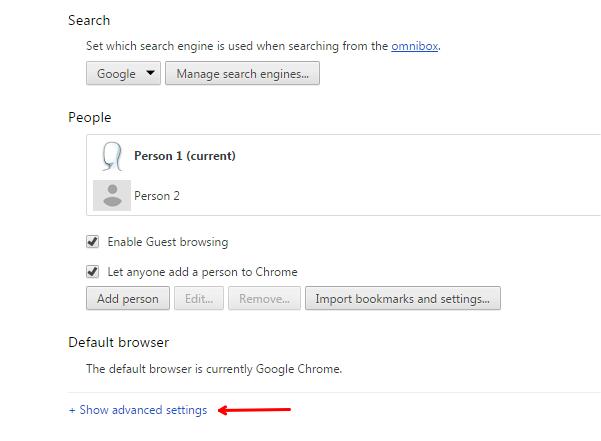
Hoosta Sirnimada(Privacy) , calaamee sanduuqa ku xiga Dir 'Ha Raad-raacin' codsigaaga daalacashada(Send a ‘Do Not Track’ request with your browsing traffic) oo guji "OK".
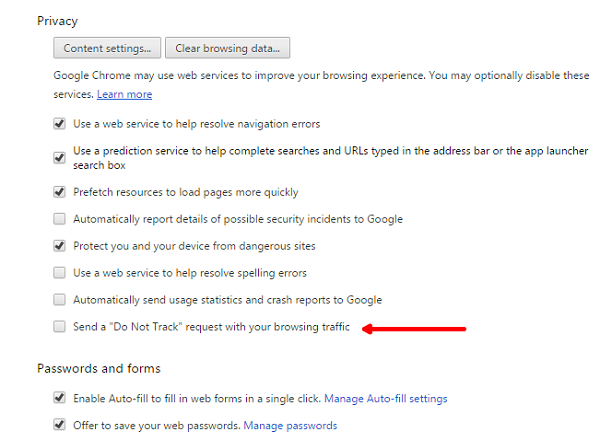
10. Ku qaado Notes gudaha Google Chrome
Hadda, looma baahna in lagu rakibo wax kordhinta qoraal-qaadista biraawsarkaaga Google Chrome . Kaliya(Just) nuqul ka samee oo data:text/html,<html contenteditable>ku dheji ciwaanka ciwaanka ee Chrome ka oo ku dhufo geli Hadda, waxaad arki kartaa in dhammaan daaqadda ka hooseysa tabkaas ay tahay mid wax laga beddeli karo. Dhig cursorka oo bilow teeb. Miyaanay ahayn wax xiiso leh?
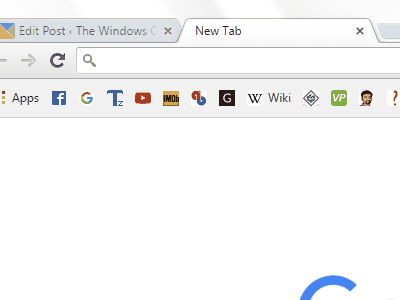
Kuwani waxay ahaayeen qaar qabow oo xiiso leh Tabaha Chrome(Chrome Tips) iyo tabaha(Tricks) loogu talagalay isticmaaleyaasha PC. Si kastaba ha ahaatee liisku waa mid aan dhammaad lahayn, waxaan isku daynay inaan ku daboolno kuwa ugu fiican halkan. Noogu sheeg faallooyinka midkee aadka u jeceshay iyo sidoo kale haddii aanu seegnay mid ka mid ah khiyaamooyinka Chrome -ka aad jeceshahay.(Chrome)
Haddii aad u baahan tahay wax badan, waxaad had iyo jeer isticmaali kartaa goobaha calanka Chrome .
Talooyinkan ku saabsan adeegsiga Qaybta Kormeerka ee Google Chrome(Inspect Element of Google Chrome) waxa laga yaabaa inay sidoo kale xiiseeyaan qaarkiin. Ma doonaysaa in Chrome -kaagu uu si fiican u shaqeeyo? Dardar geli biraawsarka Google Chrome(Speed up Google Chrome browser) adiga oo isticmaalaya xeeladahan!
Ma u baahan tahay wax badan? Bal u fiirso qoraaladan:(Need more? Take a look at these posts:)
- Daar oo isticmaal Chrome-ku-ku-dhamay-dhaliyaha sirta ah(Enable and use Chrome built-in Password Generator)
- Sida loo socodsiiyo biraawsarkaaga Chrome-ka qaabka qarsoodiga ah ama Mode badbaado leh(How to run Chrome browser in Incognito Mode or Safe Mode)
- Sida loo joojiyo Ogeysiinta Shabakadda ee Chrome(How to disable Web Notifications in Chrome)
- Dhoofinta iyo soo dejinta ereyada sirta ah ee browserka Chrome(Export and import passwords in Chrome browser)
- Demi ogeysiisyada riixitaanka desktop-ka Chrome
- Sida adag dib loogu shubo cache gudaha browserka Chrome(How to Hard Reload Cache in Chrome browser)
- Ka dhig browserka Chrome isticmaalka xusuusta yar(Make Chrome browser use less memory)
- Sida loo furo oo loo isticmaalo Maareeyaha Hawsha Chrome(How to open and use Chrome Task Manager)
- Nuqul oo ku dheji sidii Qoraal cad oo Chrome ah(Copy and Paste as Plain Text in Chrome)
- Sida loo furo Chrome qaab Martida
- Ku fur menu Settings Google Chrome daaqad gooni ah .
Haddii aad taqaanno tabaha iyo tabaha Chrome -ka ee xiisaha iyo faa'iidada leh ee intaa le'eg, markaa fadlan nagula wadaag faallooyinka.(Chrome)
Related posts
Google Chrome vs Firefox Quantum ee Windows PC
Khariidadaha Google ayaan ka shaqayn Chrome gudaha Windows 10
Sida loo rakibo Google Chrome adoo isticmaalaya Windows PowerShell
Hagaaji Google Chrome ka daa oo si gaabis ah u fur gudaha Windows 11/10
Dib u bilow Chrome, Edge ama Firefox adoon lumin tabsiyada gudaha Windows 11/10
Sida qoraal looga soo diro kombiyuutarka oo wata fariimaha Android
Hagaaji kiiboodhka oo aan ka shaqayn Google Chrome ka Windows 11/10
Kordhinta Google Chrome oo aan shaqaynayn Windows 11/10
Sida loo dhigo Google Chrome-ka qaabka mugdiga ah -
Halkee lagu kaydiyaa cookies Windows 10 ee dhammaan daalacashada waaweyn?
Sida loo beddelo browserka caadiga ah ee Windows 11 - WebSetNet
Noockee ayaan Chrome ka haystaa? 6 siyaabood oo lagu ogaado -
Sida loo xannibo oo looga furo mareegaha Google Chrome
Ku saabsan InPrivate iyo qarsoodi. Waa maxay daalacashada gaarka ah? Waa kuwee browserka ugu fiican?
Sida loo joojiyo Chrome inuu weydiiyo inuu kaydiyo furaha sirta ah -
Waa maxay Adeegga Sare u qaadida Google Chrome
Sida loo xannibo cookies-ka qolo saddexaad ee Chrome, Firefox, Edge, iyo Opera
Sida bogga internetka loogu dhejiyo barta shaqada ama Start Menu gudaha Windows 10
Sida loo xannibo Adobe Flash Player gudaha Google Chrome-ka
Khariidadaha Google-ka ku hagaaji arrin gaabis ah Chrome, Firefox, Edge on Windows 11/10
